win10家庭版硬盘加密怎么解除密码保护
当我们运用最新版Windows 10时,不少用户为了保护硬盘中的敏感数据,会选择对其中的文件实施密码保护。然而,随着时间的推移,对于这些已不再需要严格保护的Windows 10电脑文件,用户可能希望解除硬盘加密功能。所以,现在请允许我向您介绍在Windows 10系统上如何撤销硬盘加密的步骤。
win10家庭版硬盘加密解除方法:
1、首先,请打开控制面板,并点击“Bitlocker驱动器加密”选项。
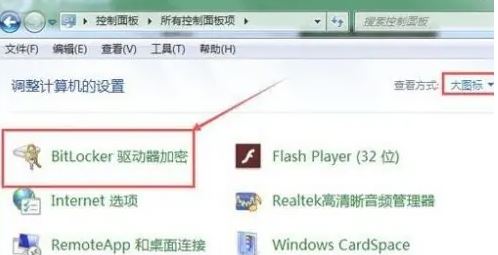
2、接下来,请点击“解锁驱动器”选项。
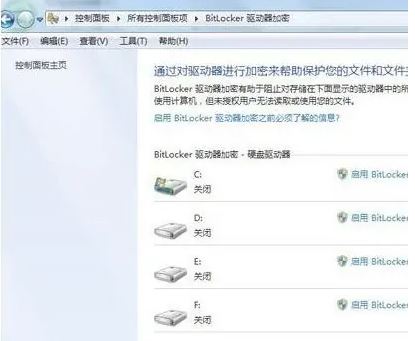
3、为了能够解锁,您需要输入相应的密码。
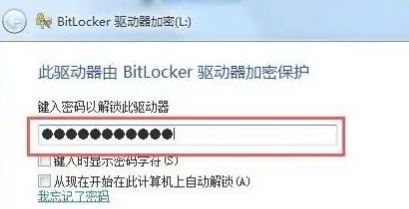
4、随后,请点击“关闭Bitlocker”选项。
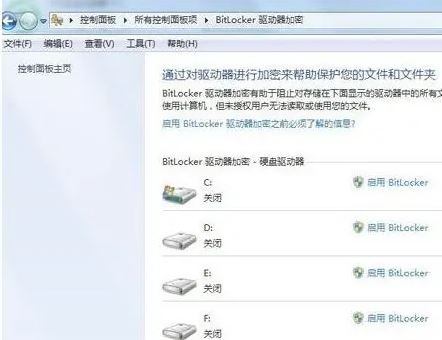
5、紧接着,请点击“解密驱动器”选项。
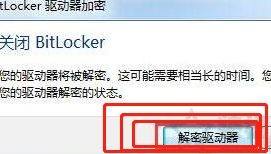
6、此时,系统将开始进行相关操作,请耐心等待进度条完成。

7、最后,请点击“完成”按钮以完成整个取消硬盘加密的过程。
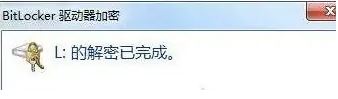
延伸阅读:账户被停用 | 重置要密码
最新推荐
-
excel怎么把一列数据拆分成几列 excel一列内容拆分成很多列

excel怎么把一列数据拆分成几列?在使用excel表格软件的过程中,用户可以通过使用excel强大的功能 […]
-
win7已达到计算机的连接数最大值怎么办 win7连接数达到最大值

win7已达到计算机的连接数最大值怎么办?很多还在使用win7系统的用户都遇到过在打开计算机进行连接的时候 […]
-
window10插网线为什么识别不了 win10网线插着却显示无法识别网络

window10插网线为什么识别不了?很多用户在使用win10的过程中,都遇到过明明自己网线插着,但是网络 […]
-
win11每次打开软件都弹出是否允许怎么办 win11每次打开软件都要确认

win11每次打开软件都弹出是否允许怎么办?在win11系统中,微软提高了安全性,在默认的功能中,每次用户 […]
-
win11打开文件安全警告怎么去掉 下载文件跳出文件安全警告

win11打开文件安全警告怎么去掉?很多刚开始使用win11系统的用户发现,在安装后下载文件,都会弹出警告 […]
-
nvidia控制面板拒绝访问怎么办 nvidia控制面板拒绝访问无法应用选定的设置win10

nvidia控制面板拒绝访问怎么办?在使用独显的过程中,用户可以通过显卡的的程序来进行图形的调整,比如英伟 […]
热门文章
excel怎么把一列数据拆分成几列 excel一列内容拆分成很多列
2win7已达到计算机的连接数最大值怎么办 win7连接数达到最大值
3window10插网线为什么识别不了 win10网线插着却显示无法识别网络
4win11每次打开软件都弹出是否允许怎么办 win11每次打开软件都要确认
5win11打开文件安全警告怎么去掉 下载文件跳出文件安全警告
6nvidia控制面板拒绝访问怎么办 nvidia控制面板拒绝访问无法应用选定的设置win10
7win11c盘拒绝访问怎么恢复权限 win11双击C盘提示拒绝访问
8罗技驱动设置开机启动教程分享
9win7设置电脑还原点怎么设置 win7设置系统还原点
10win10硬盘拒绝访问怎么解决 win10磁盘拒绝访问
随机推荐
专题工具排名 更多+





 闽公网安备 35052402000376号
闽公网安备 35052402000376号